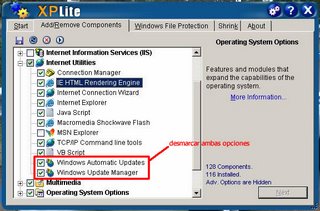domingo, octubre 29, 2006
[Soft - Programas varios] Creación de una imagen de CD
Hace un tiempo que descargué el CD Office 2003 All In One en un fichero imagen del eMule y me impresionó que pudiera haber en un mismo CD Office 2003, FrontPage 2003, Visio 2003, Project Professional 2003 y OneNote 2003.
Mi curiosidad me llevó a investigar con qué programa se habían metido tantos programas en 1 CD si cuando copiabas todo el contenido de ese mismo CD a un directorio del disco duro ocupaba más de 900 megabytes.
El programa en cuestión es CDIMAGE (descarga). Se basa en un fichero ejecutable que funciona por línea de comandos.
El programa tiene bastante parámetros u opciones, no me voy a explicar para que valen cada uno pero si voy a poner un ejemplo con el que he conseguido comprimir los 900 megas y pico del CD Office 2003 All In One en un fichero de imagen de 492.2MB!!!
cdimage.exe -lOffice11 -h -j1 -oc -w1 -yd -m c:\CDOffice c:\imagen.iso
Office11 -> etiqueta del CD
c:\CDOffice -> directorio donde se encuentran el contenido del CD
c:\imagen.iso -> fichero imagen resultante que se creará
Después de crear la imagen, la grabamos, por ejemplo, con el Nero.
Mi curiosidad me llevó a investigar con qué programa se habían metido tantos programas en 1 CD si cuando copiabas todo el contenido de ese mismo CD a un directorio del disco duro ocupaba más de 900 megabytes.
El programa en cuestión es CDIMAGE (descarga). Se basa en un fichero ejecutable que funciona por línea de comandos.
El programa tiene bastante parámetros u opciones, no me voy a explicar para que valen cada uno pero si voy a poner un ejemplo con el que he conseguido comprimir los 900 megas y pico del CD Office 2003 All In One en un fichero de imagen de 492.2MB!!!
cdimage.exe -lOffice11 -h -j1 -oc -w1 -yd -m c:\CDOffice c:\imagen.iso
Office11 -> etiqueta del CD
c:\CDOffice -> directorio donde se encuentran el contenido del CD
c:\imagen.iso -> fichero imagen resultante que se creará
Después de crear la imagen, la grabamos, por ejemplo, con el Nero.
martes, octubre 24, 2006
[Soft - Windows XP] Actualizaciones automáticas no funciona
Descripción del problema: tenemos un ordenador con Windows XP Professional instalado que da un error al intentar actualizar Windows vía web. El servicio de Actualizaciones automáticas no está iniciado y muestra un error cuando se intenta iniciar.
Solución al problema: reinstalaremos el servicio de Actualizaciones automáticas haciendo uso del programa XPLite (http://www.litepc.com). Este programa no es gratuito y por lo tanto tendremos que buscarlo en el eMule o usar algún crack si usamos el que se descarga de la web.
En la siguiente captura de pantalla se ven los componentes que hay que desmarcar:
Solución al problema: reinstalaremos el servicio de Actualizaciones automáticas haciendo uso del programa XPLite (http://www.litepc.com). Este programa no es gratuito y por lo tanto tendremos que buscarlo en el eMule o usar algún crack si usamos el que se descarga de la web.
En la siguiente captura de pantalla se ven los componentes que hay que desmarcar:
Luego presionamos el botón Next y después del proceso de desinstalación nos pedirá reiniciar. Después deberemos de realizar el proceso inverso, marcamos ambas opciones y luego presionamos Next para que instale el servicio de Actualizaciones automáticas de nuevo.
sábado, octubre 07, 2006
[Soft - Windows XP] Optimizando los servicios de Windows XP
En este artículo comentaré como realizar una configuración óptima de los servicios de Windows XP.
Hablaré de los servicios que se puede modificar su forma de inicio o incluso deshabilitar por ser innecesarios. Con esta configuración conseguiremos un aumento de rendimiento y velocidad aunque perdamos algo de "belleza".
Para configurar los servicios de Windows XP deberemos ir a Inicio->Ejecutar y escribir services.msc y pulsar Aceptar.
A continuación el listado y la nueva forma de inicio:
Si no tenemos tarjeta de red inalámbrica o usamos el cliente de red inalámbrica que trae la propia tarjeta (del fabricante)...
Hablaré de los servicios que se puede modificar su forma de inicio o incluso deshabilitar por ser innecesarios. Con esta configuración conseguiremos un aumento de rendimiento y velocidad aunque perdamos algo de "belleza".
Para configurar los servicios de Windows XP deberemos ir a Inicio->Ejecutar y escribir services.msc y pulsar Aceptar.
A continuación el listado y la nueva forma de inicio:
- Administrador de discos lógicos: Manual
Ayuda y soporte técnico: Manual
Ayuda de NetBIOS sobre TCP/IP: Manual
Centro de seguridad: Deshabilitado
Cliente Web: Manual
Compatibilidad de cambio rápido de usuario: Deshabilitado
Registro remoto: Deshabilitado
Servicio de informe de errores: Deshabilitado
Servicio de restauración de sistema: Deshabilitado
Servicios IPSEC: Deshabilitado
Servicios de Terminal Server: Deshabilitado
Temas: Deshabilitado
Si no tenemos tarjeta de red inalámbrica o usamos el cliente de red inalámbrica que trae la propia tarjeta (del fabricante)...
- Configuración inalámbrica rápida: Deshabilitado
- Telefonía: Deshabilitado
viernes, octubre 06, 2006
[Hard - Printer] Entrar en el modo servicio de Canon iR2016
Si queremos acceder al modo de servicio de una máquina Canon iR2016 (posiblemente funciona con otros modelos iR), deberemos pulsar en el teclado integrado en dicha máquina las teclas siguientes: silueta de una cabeza con un asterisco dentro, número 2, número 8 y de nuevo la silueta de una cabeza con un asterisco dentro. En dicho menú podremos realizar varias operaciones, entre ellas resetear la máquina.